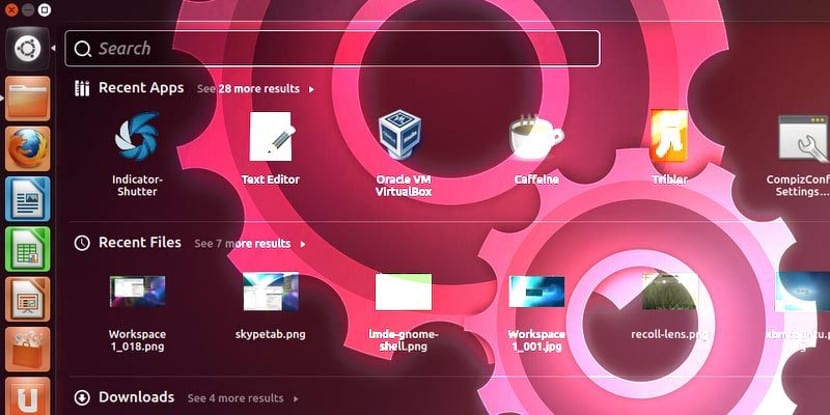
Ubuntu Unity on ollut kanssamme jonkin aikaa, se esiteltiin yhteiskunnassa versiossa 11.04. Siitä lähtien Canonical on ottanut käyttöön uusia ominaisuuksia jokaisessa peräkkäisessä versiossa. Jotkut niistä on hyväksynyt enemmistön Ubuntu-yhteisöstä. Tämän seurauksena nämä ovat edelleen läsnä tähän päivään asti, muilla ei ole ollut samaa onnea.
Tässä artikkelissa paljastamme joitain Ubuntu Unity -ominaisuuksia, joita et ehkä tiedä. En puhu piilotetuista ominaisuuksista, ne ovat vain pieniä apuohjelmia, mutta niistä ei ole tullut 'suosittuja' ja niistä puhutaan harvoin. Nämä ovat viisi Ubuntu Unity -ominaisuutta, joista et ehkä ole tiennyt.
HUD
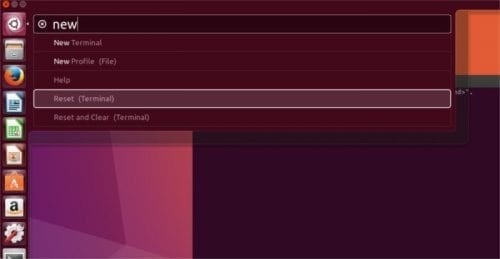
Kun painat "Alt" -näppäintä käyttäessäsi mitä tahansa Unity-ohjelmaa, näyttöön tulee ikkuna "Kirjoita komento" (kirjoita tilaus). Tämä ikkuna tunnetaan nimellä Unity HUD. Koska se on erittäin hyödyllinen ominaisuus alhaisesta suosiosta huolimatta. Unity HUD: n avulla käyttäjä voi lähettää komentoja suoraan kohdennetulle ohjelmalle (aktiivinen ohjelma).
Esimerkiksi kun kirjoitat sanaa "uusi", kun Chrome-selain on järjestelmäkeskustelussa - aktiivinen tuolloin -, näkyviin tulevat linkit "Uusi välilehti", "Uusi välilehti (tiedosto)", "Uusi ikkuna (incognito)" ja "Uusi ikkuna (historia)". Toisin sanoen, HUD antaa Unity-työpöydälle paremman hallinnan työpöydän sovelluksista ja on erittäin hyödyllinen niille - jotka pidän minusta - käyttävät näppäimistöä enemmän kuin hiiri.
Käynnistä ohjelma Launcherissa Super-näppäimellä
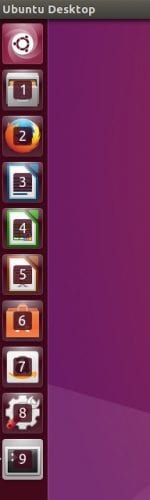
No, kaikki tietävät, että ohjelman tallentaminen Unity-käynnistysohjelmaan antaa sinun aloittaa sen hetkessä. Useimmat eivät kuitenkaan tiedä, mikä on, että Unity-kantoraketin "erillisalue" jokainen ohjelma on numeroitu, tarkalleen yhdestä yhdeksään. Painamalla Super-näppäintä (Windows-näppäin) + 1 - 9 käynnistetään välittömästi käynnistysohjelmaa vastaava ohjelma vastaavan järjestyksen mukaisesti. Tiedostonhallinta on todennäköisesti "Super + 1". Sinun tulisi kuitenkin tietää, että voit tilata nämä voidaan tilata sinulle sopivaksi vierittämällä niitä hiirellä.
Super-näppäimen käyttäminen tiettyjen linssien käynnistämiseen
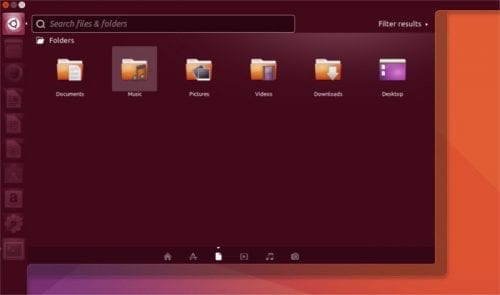
Unityn piirre on ns. "Linssit". Tämän ominaisuuden avulla Unity Dash voi suodattaa tietyt asiat etsimällä niitä graafisessa tilassa. Esimerkiksi "musiikki" etsii musiikkia, kun taas linssi "kuvat" etsii valokuvia jne. Osoittautuu, että Unity-komentosarja on mahdollista avata suoraan mille tahansa esiasennetulle linssille Ubuntussa. Katsotaan:
- Super + A: Sovelluslinssi.
- Super + F: Viilalinssi.
- Super + M: Musiikkilinssi.
- Super + C: Valokuvaobjektiivi, kuvat.
- Super + V: Video-objektiivi.
Avaa roskakori Super-näppäimellä

Vastaavasti Super-avainta voidaan käyttää sovellusten käynnistämiseen, Roskakori-kansio voidaan käynnistää. Paina Unityssä «Super + t» ―Muista Roskakori»Roskakori on aloitettu. Erityisen hyödyllinen, kun meillä on paljon avointa myyntiä - minun tapauksessani kahdella näytöllä - ja meidän on soitettava roskakoriin siirtämättä ikkuna-asettelua liikaa. Vain "Super + t" ja meillä on roskakori.
Näytä näppäinyhdistelmät
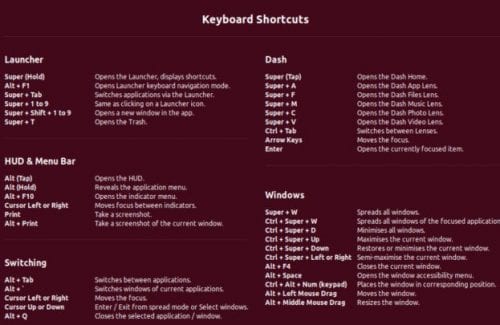
Unity-työpöydällä on monia pieniä asioita, kuten edelliset, jotka helpottavat elämäämme ja joita käytetään lisäämään toimintoja ympäristöön. Toinen ominaisuus on pitää «Super» -näppäintä painettuna jonkin aikaa, näkyviin tulee näyttö tärkeimmillä pikanäppäimillä.
Lyhyesti sanottuna toivon tämän posti edistää toisaalta Linuxin tuntemusta ja toisaalta upeaa yhdistelmää, jonka Ubuntu ja Unity muodostavat siinä, että se tarjoaa meille erittäin toimivan työpöydän ja "pienet" apuohjelmat, jotka tekevät Ubuntun käyttökokemuksestamme vertailuarvo muille järjestelmille.
Todella hyödyllinen. Kiitos.
Uskon, että kunnioituksesta muiden tekemää työtä kohtaan, sinun tulisi viitata alkuperäisiin uutisiin, jotka julkaistiin 6. helmikuuta (https://www.maketecheasier.com/ubuntu-unity-features-may-not-have-known-about/), mistä sait kaikki tässä viestissä julkaisemasi tiedot, myös käännetyn tekstin mukana olevat kuvat.